Brzi vodič za početak: Pošaljite svoju prvu SMS poruku
Ovaj brzi vodič vodi vas kroz korake instaliranja Ozeki SMS Gatewaya na Windows i slanja SMS poruka putem Android mobilnog telefona. Da bi Android telefon radio s Ozeki SMS Gatewayom, Ozeki SMS aplikacija mora biti instalirana na njemu. U ovom vodiču naučit ćete kako upariti svoj Android telefon s Windows Ozeki SMS Gateway sustavom pomoću skeniranja QR koda.
Pregled
Najbrži način za slanje SMS poruka je povezivanje Android mobilnog telefona s vašim računalom i slanje SMS poruke. U ovom brzom vodiču upravo ćemo to prikazati. Ako želite slati SMS poruke koristeći druge metode, kao što su SMPP, GSM modemi, pogledajte vodič "Kako se povezati s mobilnim mrežama".
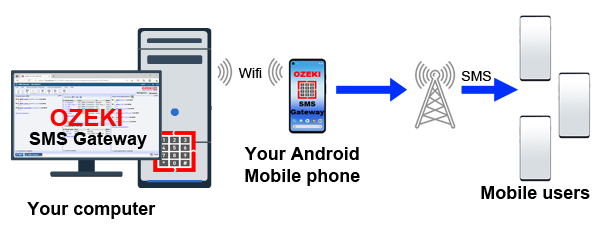
Da biste poslali SMS sa svog računala koristeći Android mobilni telefon, nastavite čitati:
Preduvjeti
- Windows računalo
- Android mobilni telefon*
*Preporučamo da koristite namjenski Android telefon za produkcijske sustave, jer da bi Ozeki Android SMS aplikacija radila kako treba, treba biti postavljena kao zadani SMS handler na mobilnom uređaju, i uvijek treba biti povezana s vašim Windows SMS Gateway sustavom.
Brzi koraci
- Korak 1 - Preuzmite i instalirajte Ozeki 10 SMS Gateway za Windows
- Korak 2 - Preuzmite i instalirajte Ozeki SMS aplikaciju za Android
- Korak 3 - Povežite Android skeniranjem QR koda
- Korak 4 - Pošaljite testnu SMS poruku s Windowsa
Korak 1 - Postavite Ozeki SMS Gateway na svoje Windows računalo
Da biste instalirali Ozeki SMS Gateway na Windows, preuzmite .zip datoteku s stranice za preuzimanje, raspakirajte je, pokrenite .exe instalacijski program, i slijedite upute na ekranu. Otvorite SMS Gateway unutar Ozeki 10 prema instalaciji.
URL za preuzimanje:
https://ozeki-sms-gateway.com/p_727-download-sms-gateway__HR.html
Video vodič:
Sljedeći video prikazuje kako možete preuzeti i instalirati Ozeki SMS Gateway na Windows.
Korak 2 - Instalirajte Android aplikaciju na svoj mobilni telefon
Možete instalirati Android aplikaciju skeniranjem sljedećeg QR koda ili klikom na link ispod njega. Također možete pogledati video koji pokazuje kako možete postaviti Ozeki Android aplikaciju i kako je možete konfigurirati skeniranjem QR koda prikazanog u Ozeki SMS Gatewayu. Video također pokazuje kako poslati poruku kako biste osigurali da je veza uspješno uspostavljena.
QR kod za instalaciju Android aplikacije:
Skenirajte ovaj QR kod kako biste instalirali Ozeki Android SMS aplikaciju na svoj Android mobilni telefon (koristite Android 9 ili noviji).
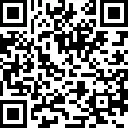
Video vodič:
Kako instalirati Android aplikaciju na svoj Android mobilni telefon.
Nakon što je Ozeki SMS Gateway instaliran na Windowsu, kliknite Dodaj novu vezu na lijevoj ploči glavne stranice, kao što je prikazano na slici 1.
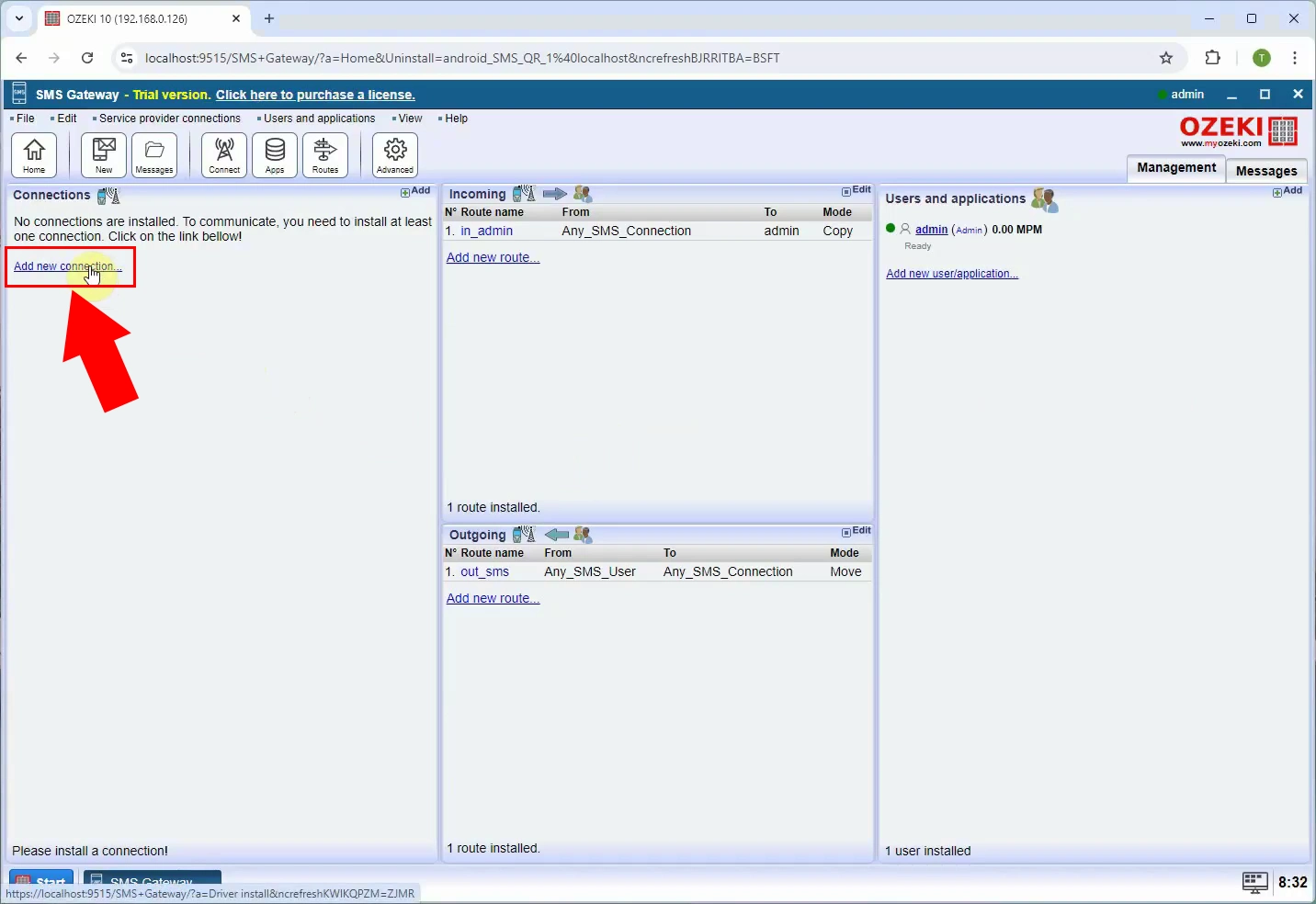
Zatim kliknite na Instaliraj pored Android SMS QR, označeno crvenom bojom na slici 2.
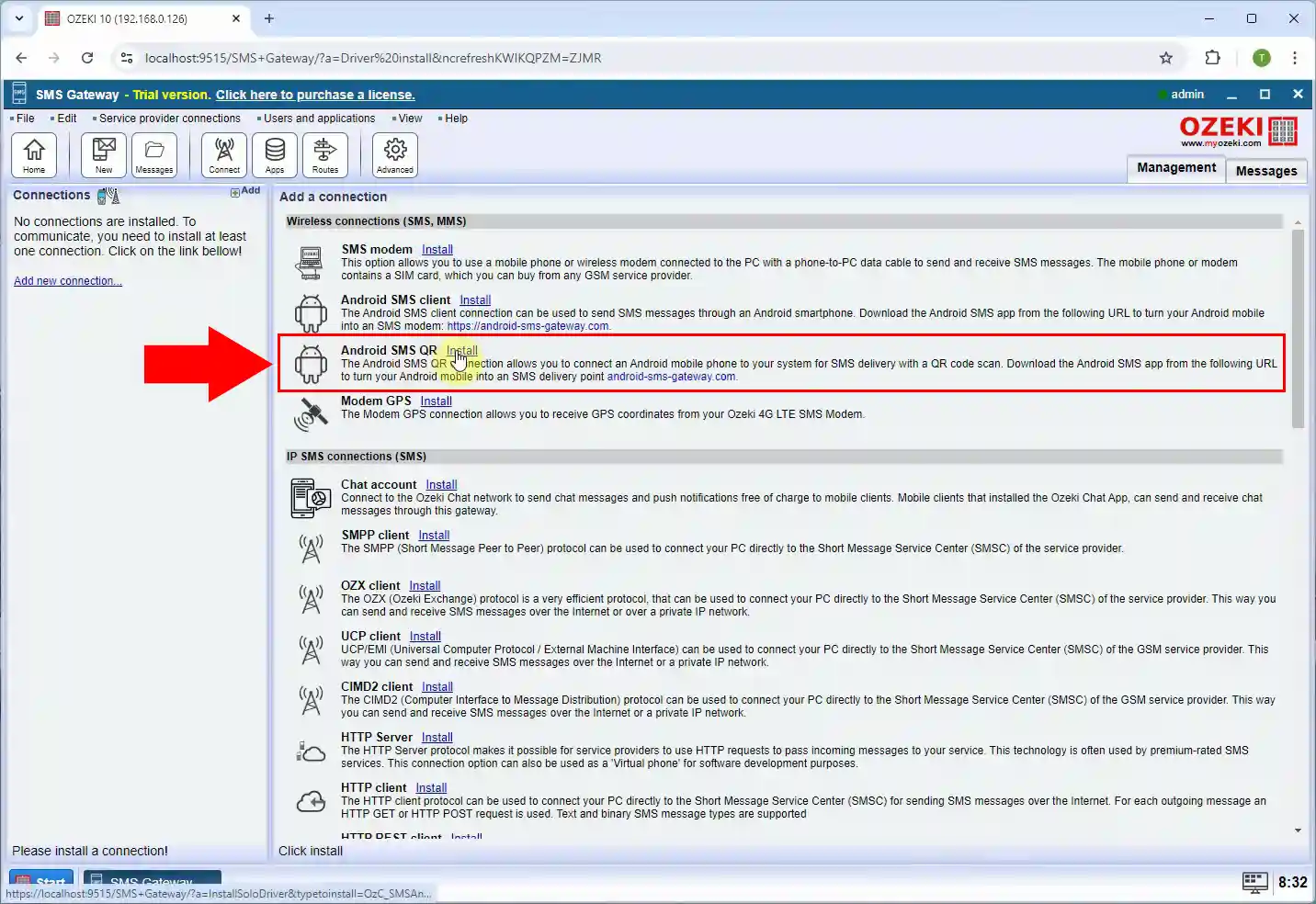
Unesite broj telefona svog Android telefona u odgovarajući tekstualni okvir, zatim pritisnite OK, kao što je prikazano na slici 3.
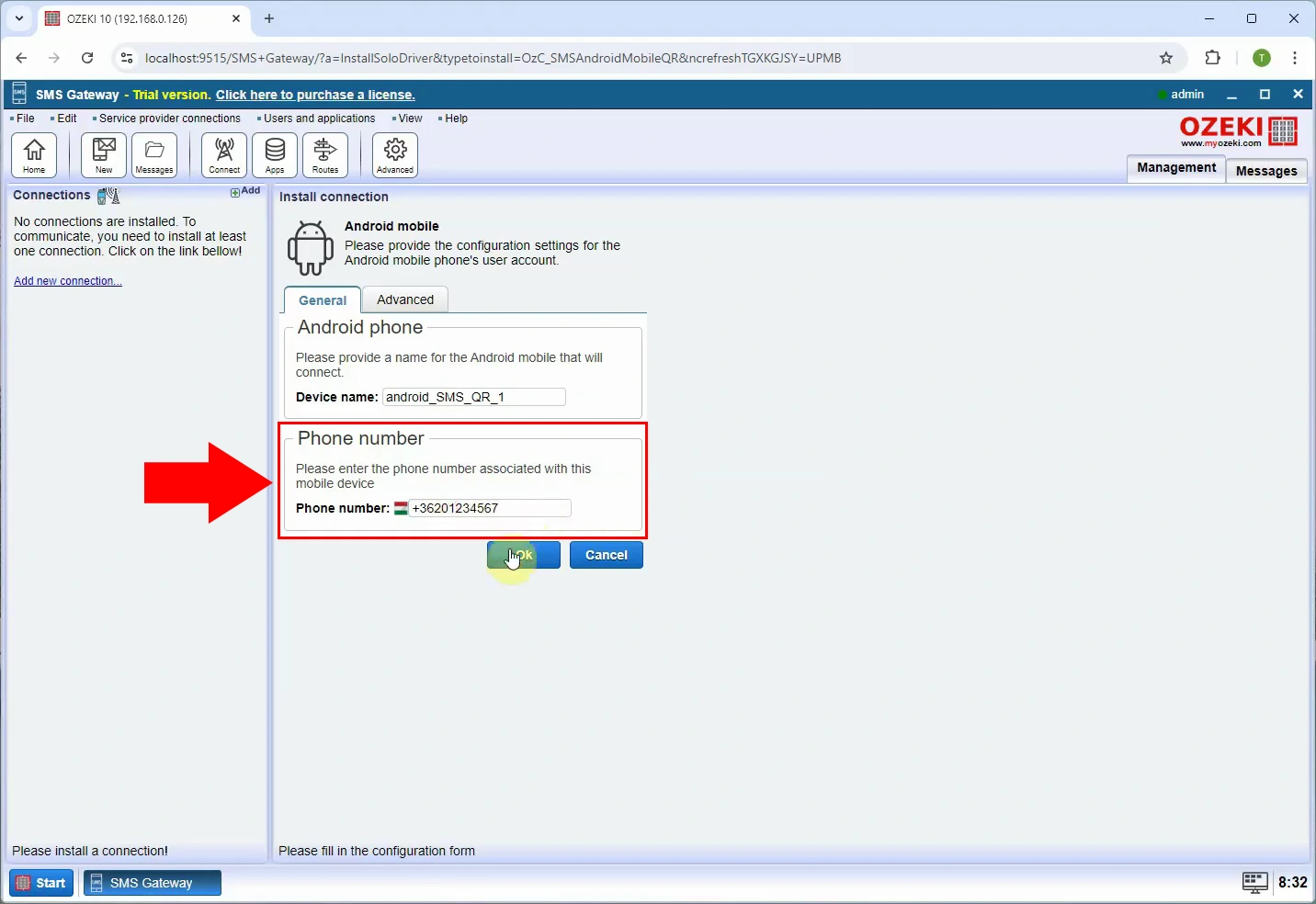
Ako to već niste učinili, sada je vrijeme da instalirate Ozeki Android aplikaciju na svom mobilnom telefonu. (Ako instalacija putem QR koda ne radi, možete instalirati Android aplikaciju ručno preuzimanjem instalacijske datoteke (APK) s android-sms-gateway.com web stranice, omogućite 'Nepoznate izvore' u postavkama uređaja, koristite upravitelj datoteka da locirajte i dodirnite APK, zatim slijedite upute na ekranu za dovršetak instalacije i dodjelu potrebnih dopuštenja.)
Skenirajte ovaj QR kod kako biste instalirali Ozeki Android SMS aplikaciju na svom Android mobilnom uređaju (koristite Android 9 ili noviji).
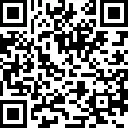
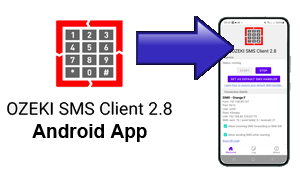
Nakon što Ozeki aplikacija radi na Android telefonu, potrebno je povezati telefon s vašim Windows računalom. U Windowsu, kliknite na QR kod karticu koja se nalazi otprilike u sredini u gornjem dijelu ekrana stranice s detaljima vaše Android QR veze. Trebali biste vidjeti QR kod sličan onome na slici 4.
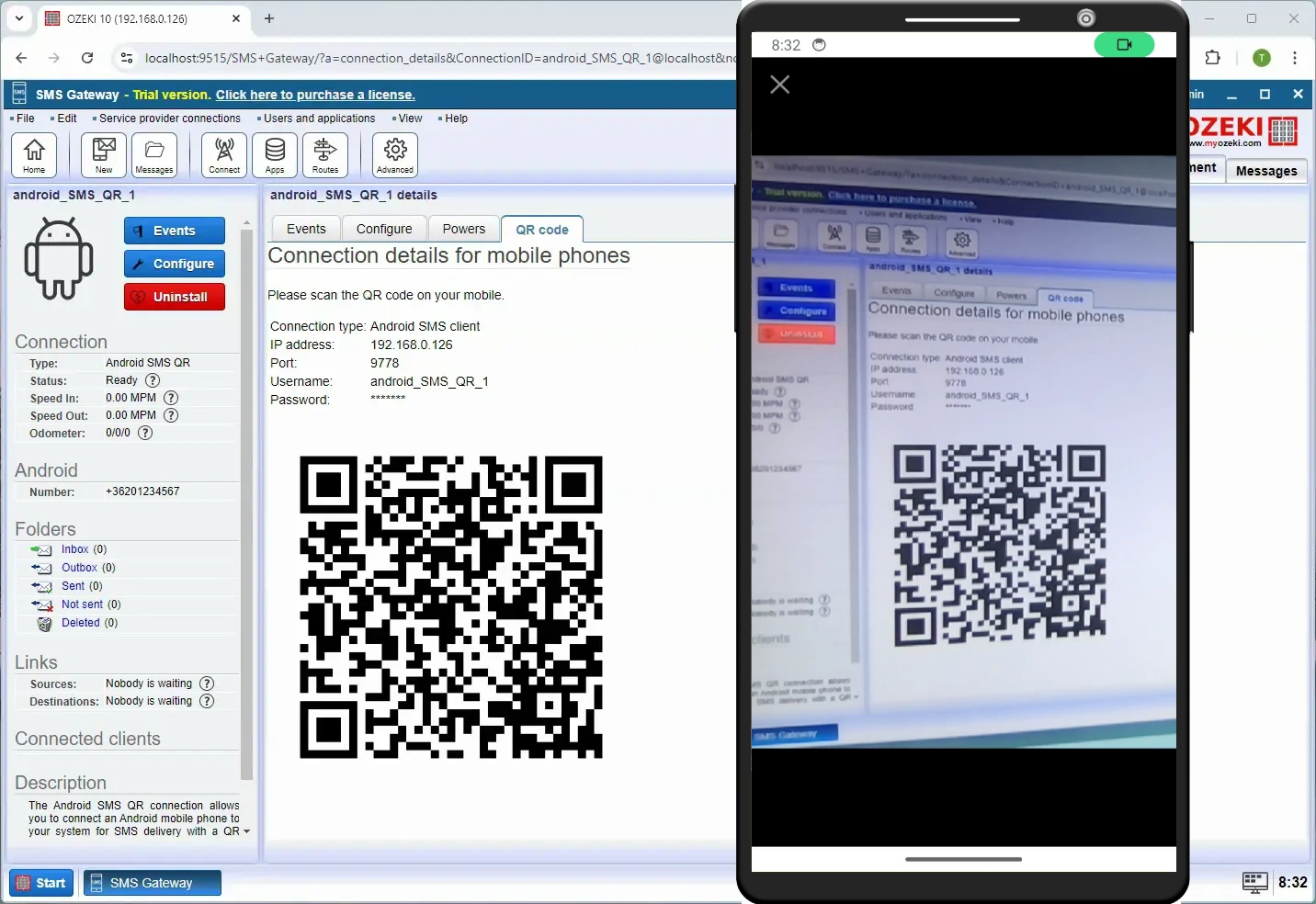
Video vodič:
Sljedeći kratki video vodi vas kroz korake pokretanja Ozeki SMS aplikacije povezivanjem s SMS Gatewayem skeniranjem QR koda.

Kako bi Ozeki SMS klijentska aplikacija radila besprijekorno, mora biti postavljena kao zadani SMS rukovalac (vidi slike 5 i 6). Ovo je vrlo važan korak. Android OS stavlja aplikacije koje korisnik ne otvara redovito u stanje mirovanja ili dubokog mirovanja kako bi uštedio bateriju. Također često uklanja dopuštenja dodijeljena aplikacijama kada su stavljene u duboko mirovanje. Postavljanjem Ozeki SMS klijenta kao zadanog SMS rukovalca, možete spriječiti da ga Android onemogući. Ovo je potrebno kako biste mogli pružiti pouzdanu SMS gateway uslugu za svoje računalo, koja može raditi mjesecima i godinama bez prekida.

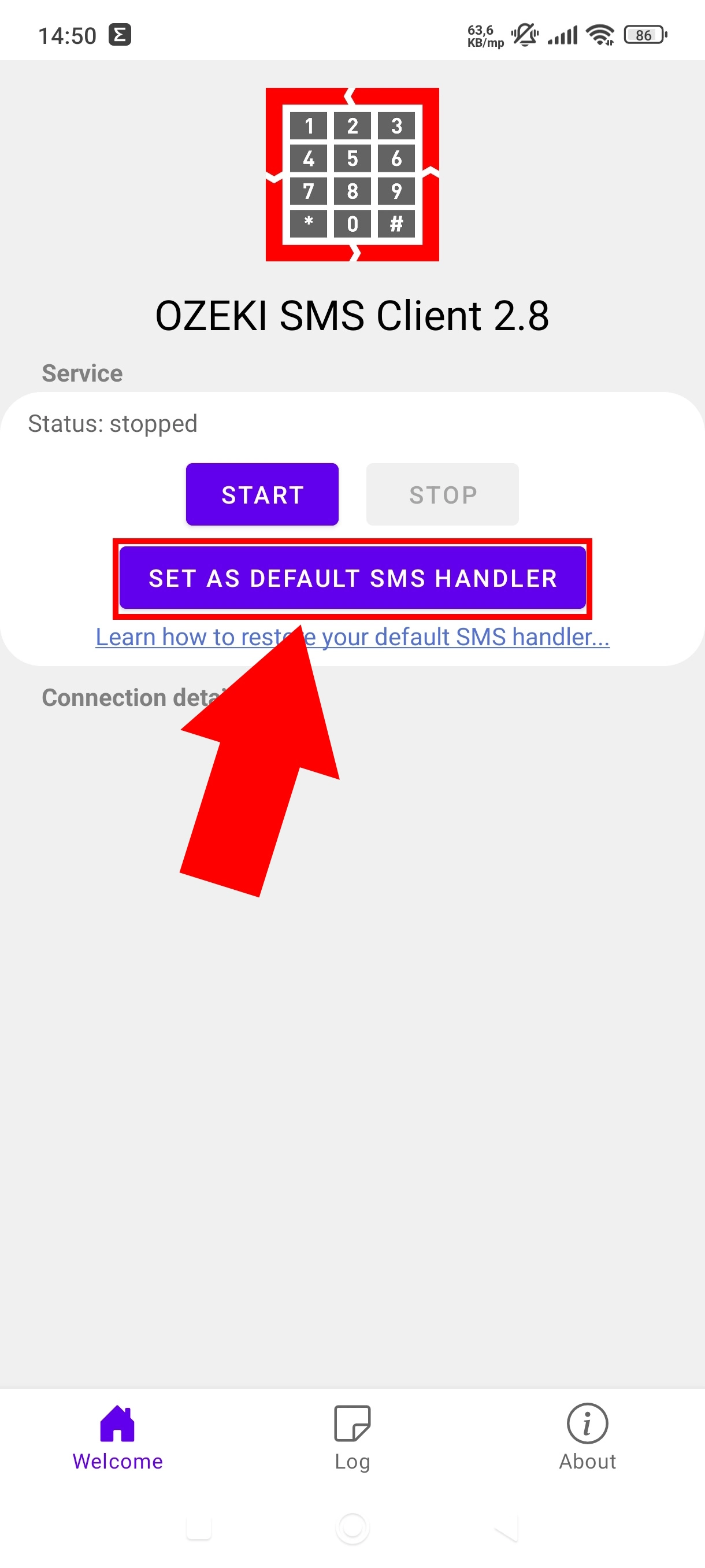

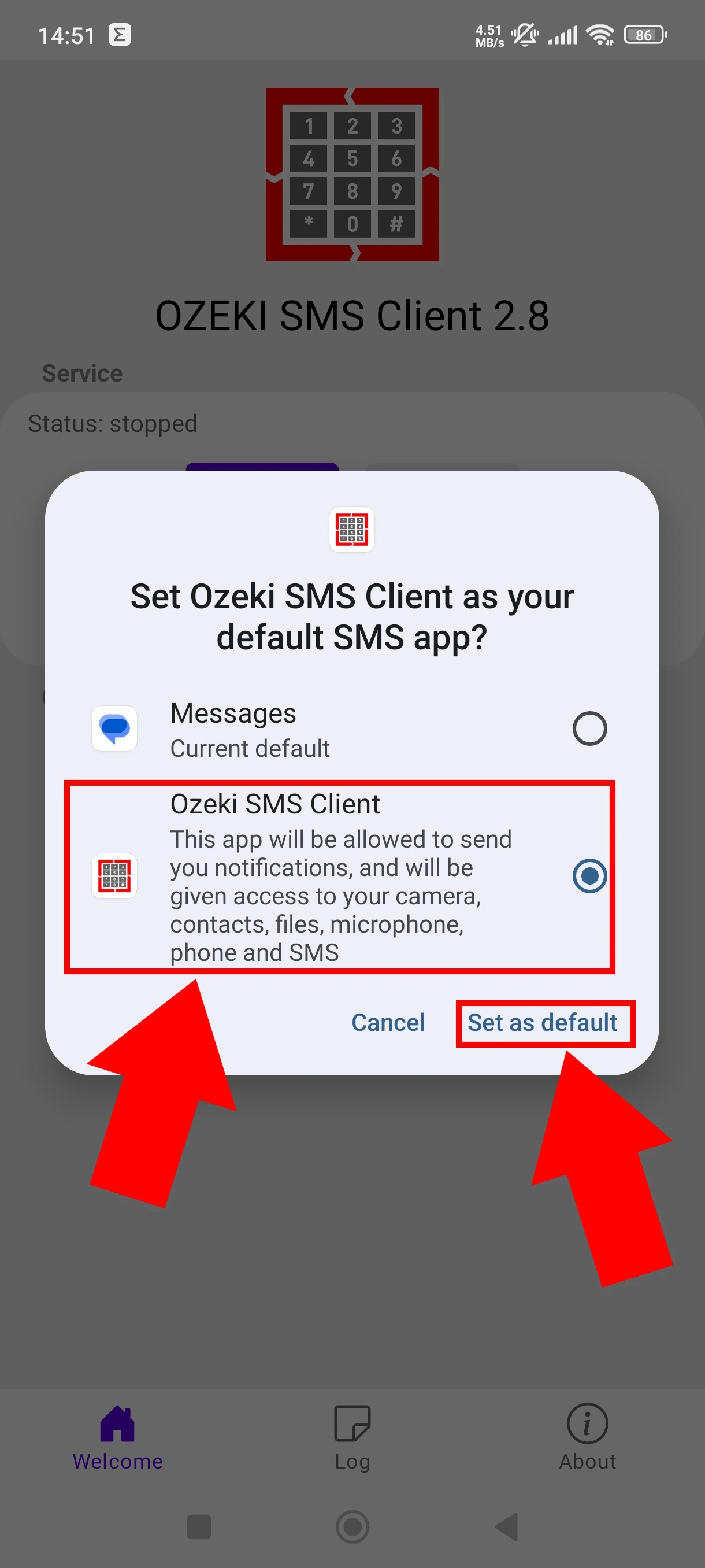
Unutar Android aplikacije, dodirnite gumb Pokreni, kao na slici 7.

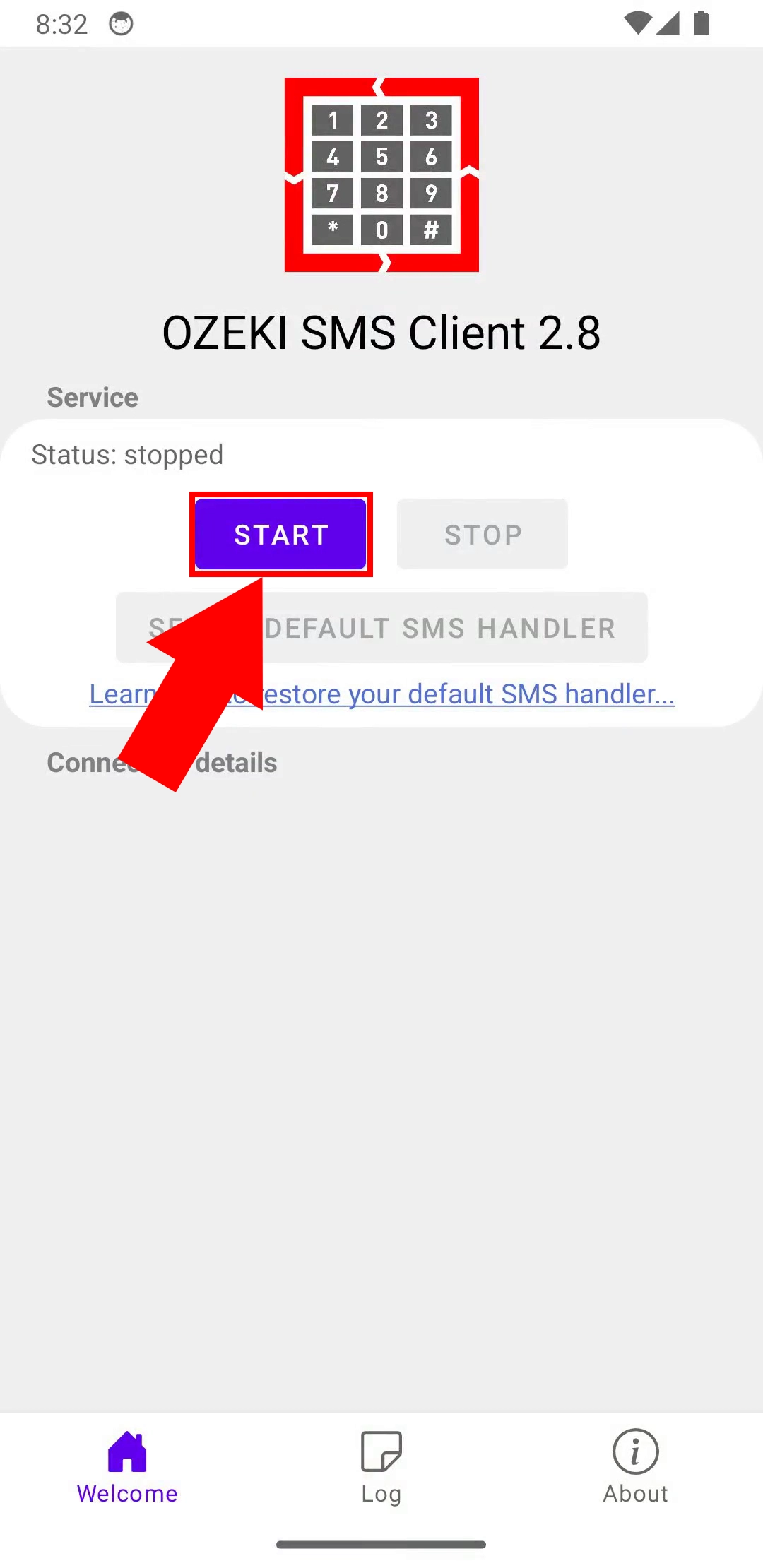
Zatim dodirnite vezu koja kaže Skeniraj QR kod. Označena je na slici 8.

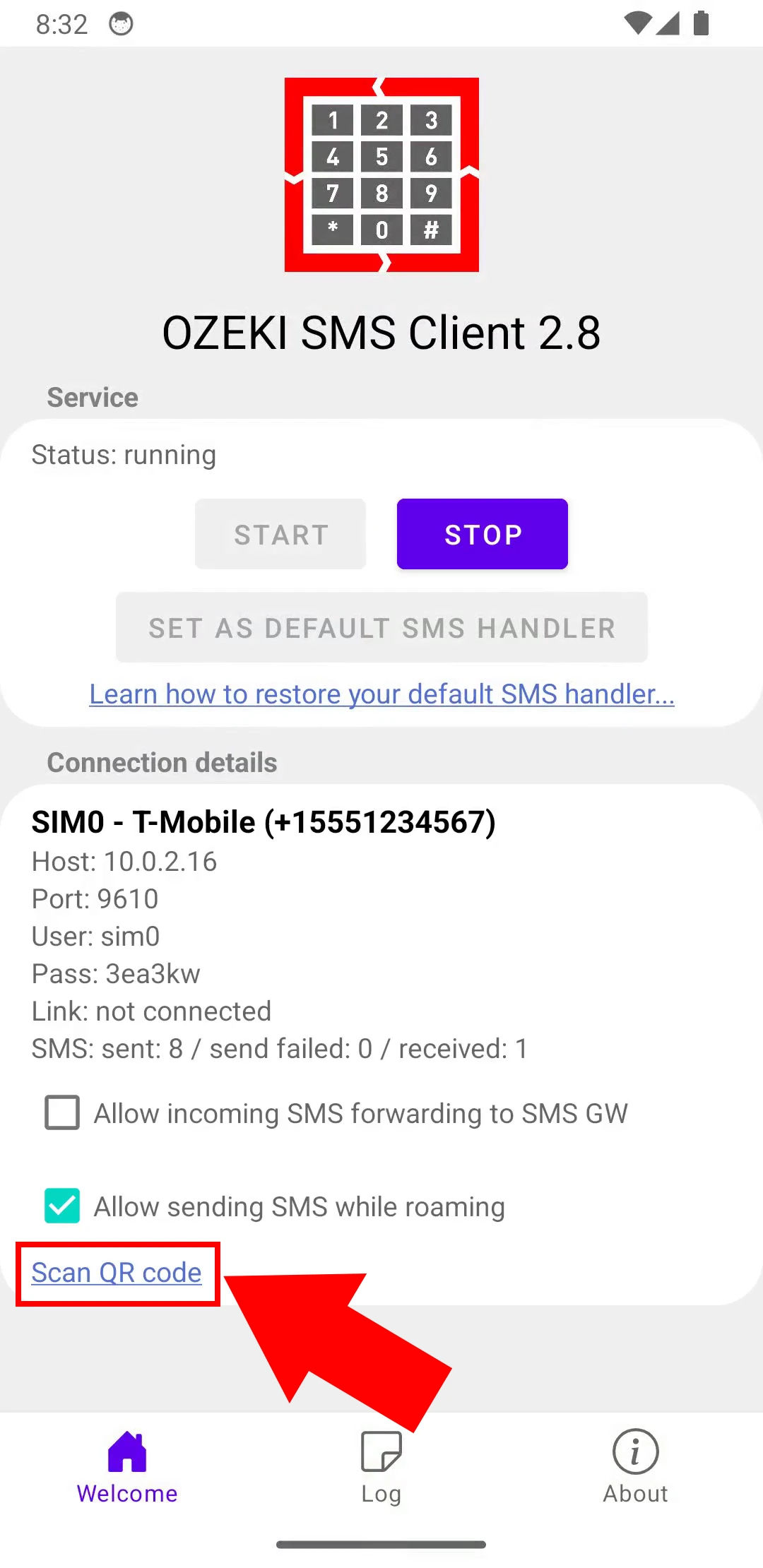
Kamera bi se trebala otvoriti. Uperite je u QR kod na ekranu kako biste ga skenirali, slično kao na slici 9.

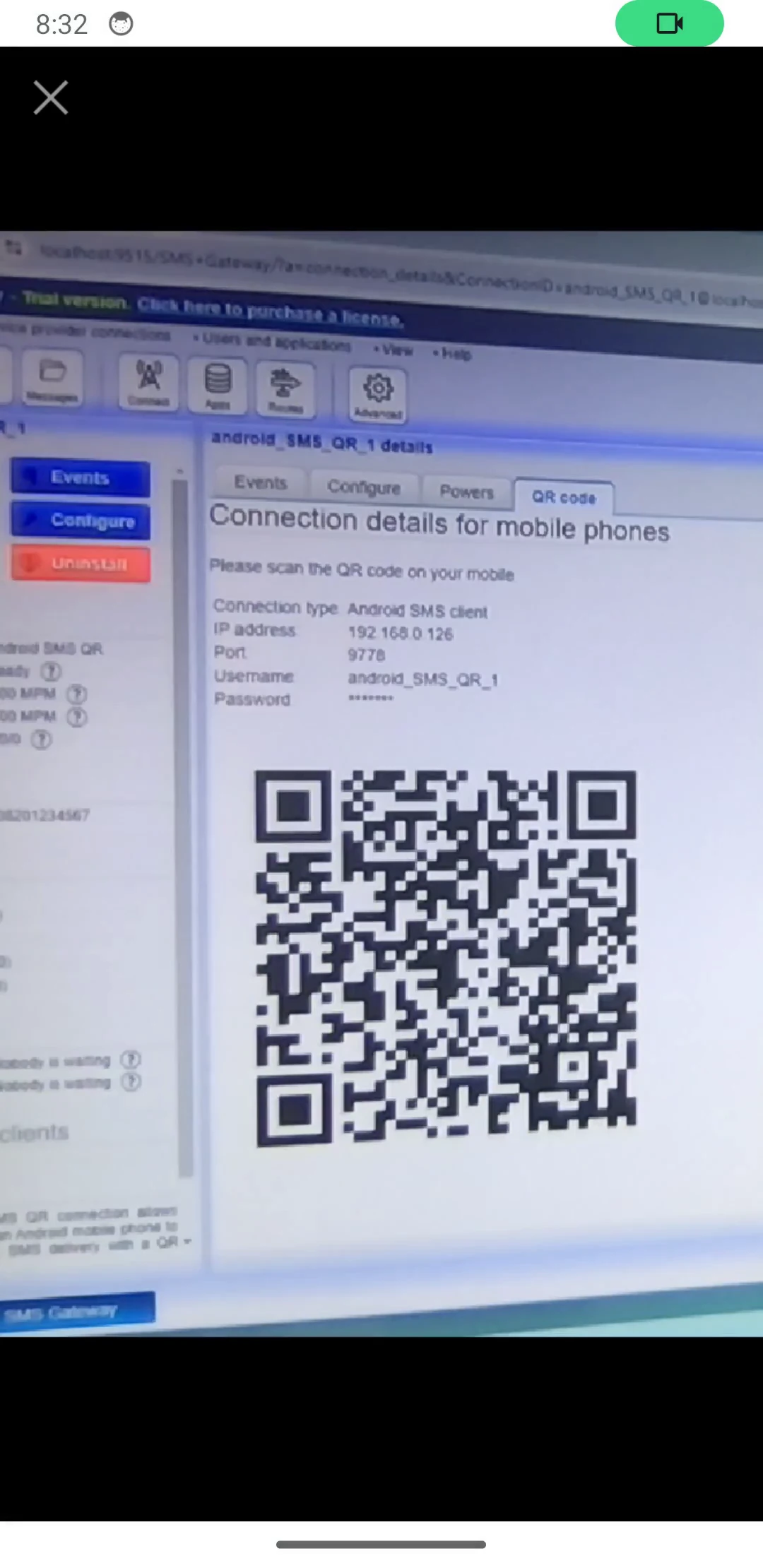
Ako je sve učinjeno ispravno, redak koji je prije govorio 'Veza: nije povezano', trebao bi se promijeniti u 'Veza: Povezano.' u Android SMS klijentu (Slika 10).

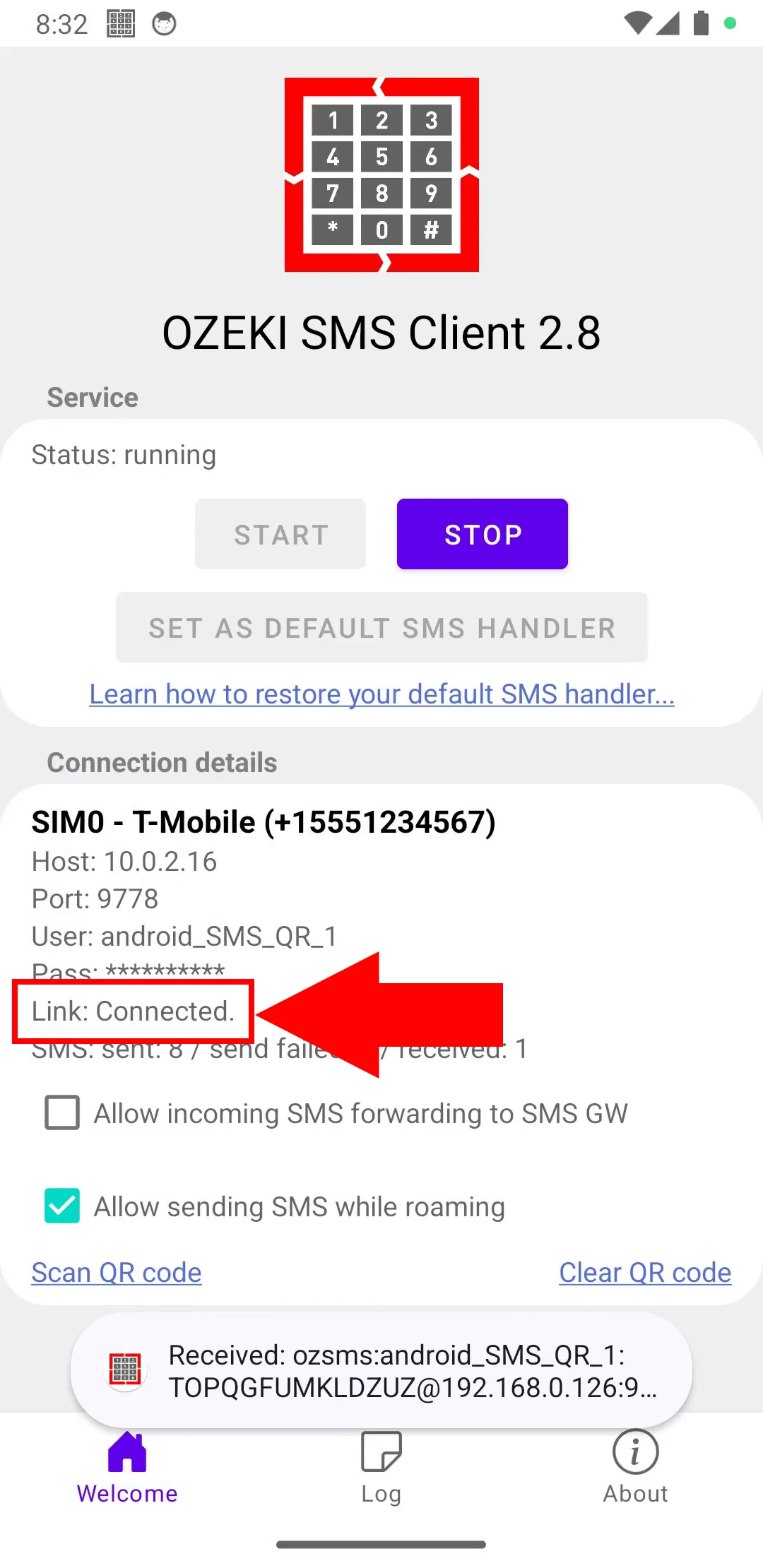
Kartica Događaji tek stvorene veze također bi vam trebala reći da je veza uspješna, kao što se vidi na slici 11.
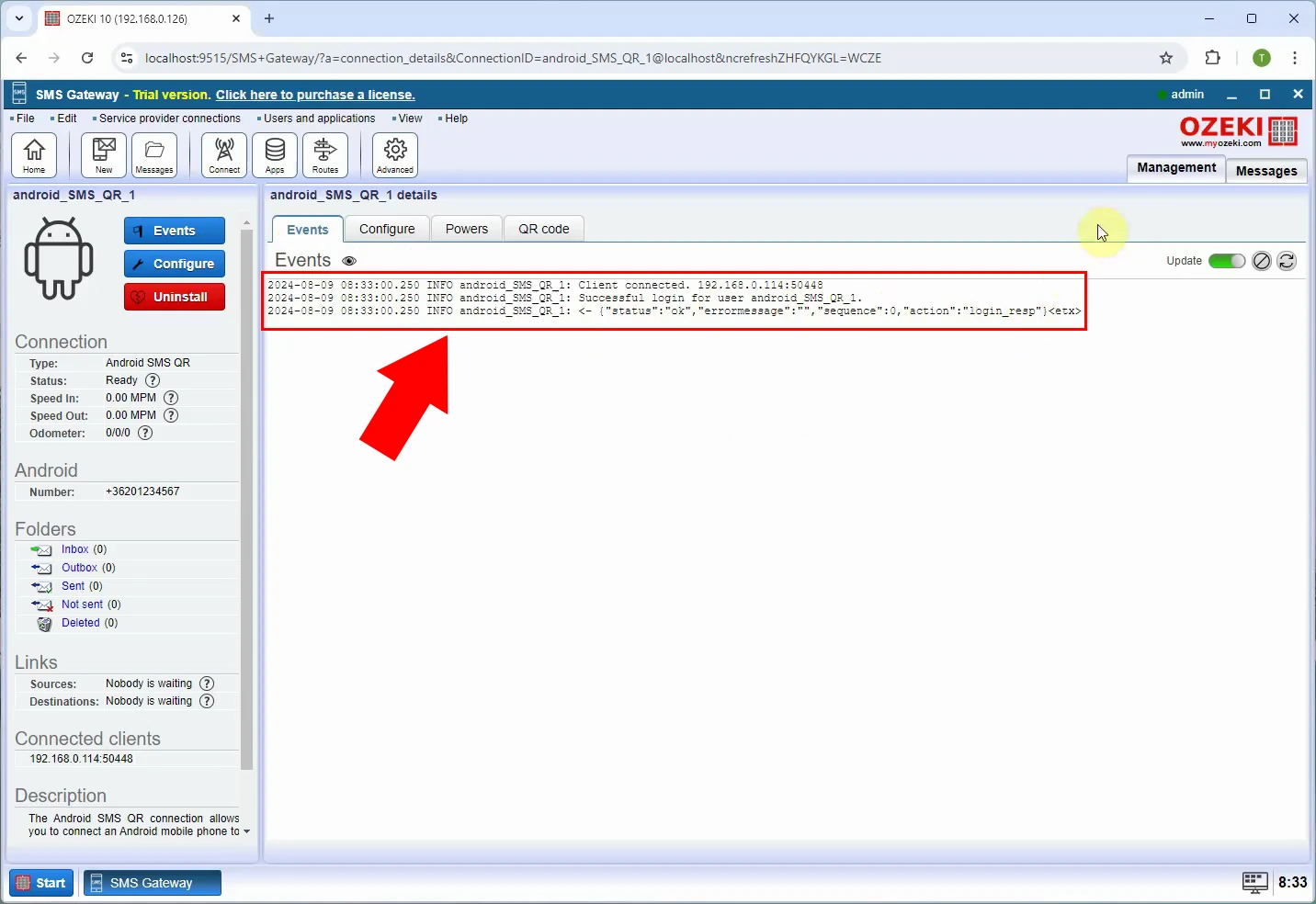
Sada kada je sve postavljeno, spremni ste poslati testnu SMS poruku. Kliknite na Novo u alatnoj traci. To će vas odvesti na stranicu za sastavljanje poruke (Slika 12). Unesite telefonski broj i tekst svoje poruke te pritisnite U redu da je pošaljete.
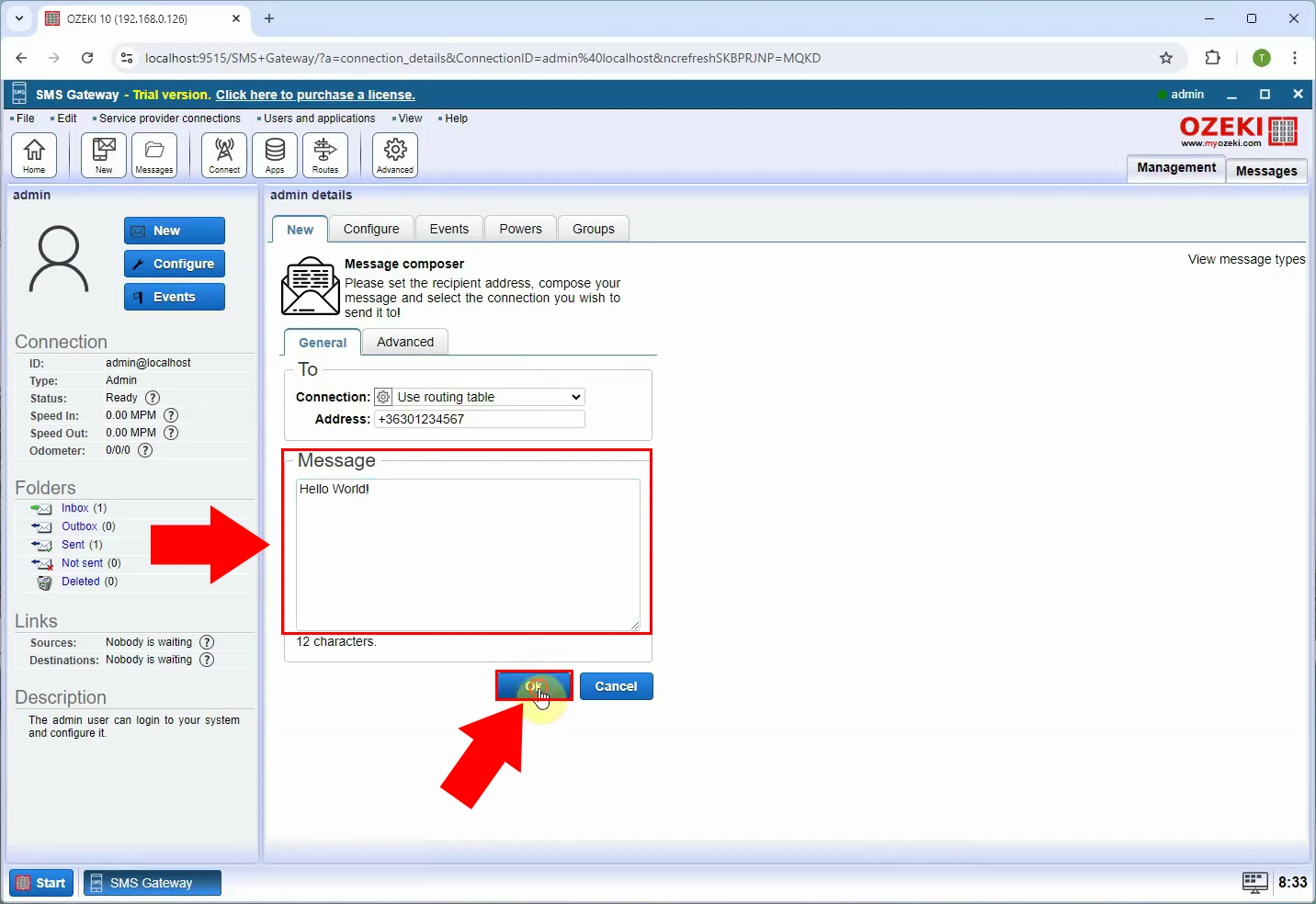
Ako je uspješno, i web sučelje i Android aplikacija trebali bi vam reći da je poruka poslana (Slika 13).
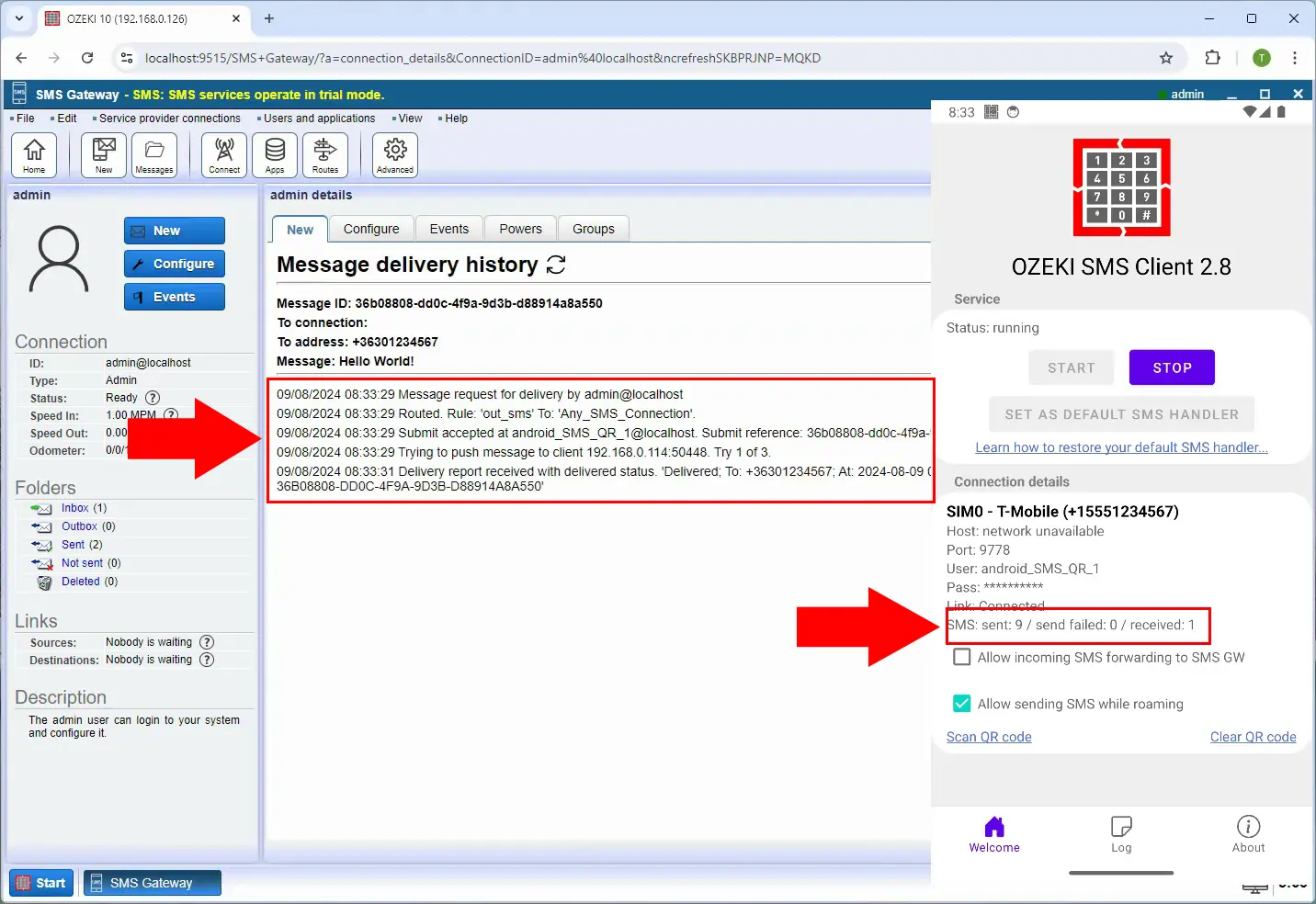
Kako biste bili sigurni da ste sve napravili ispravno, idite na stranicu Događaji za novu vezu, gdje biste trebali vidjeti zapise slične onima na Slici 14.
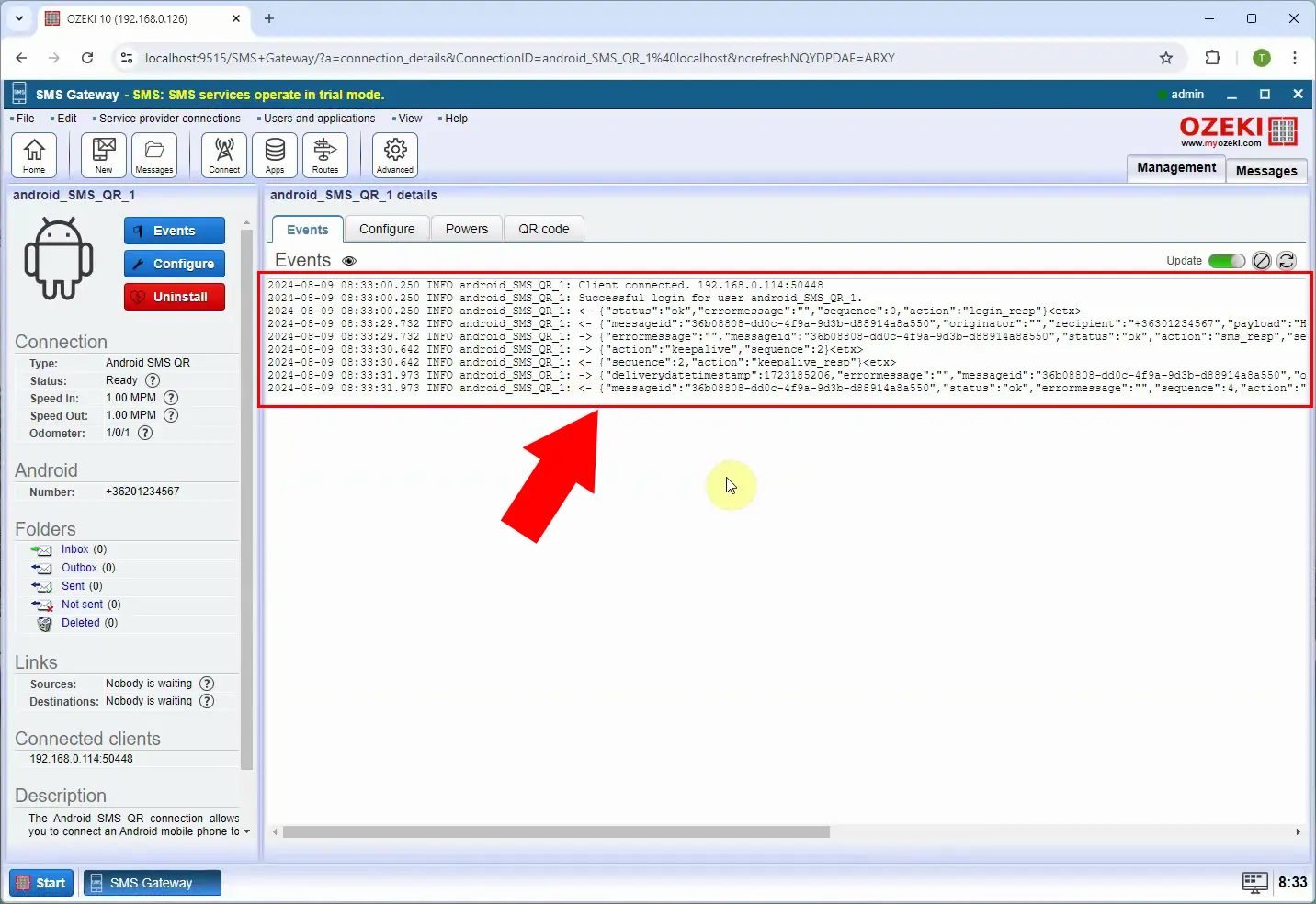
Postoje li drugi načini za povezivanje mog Android telefona i računala?
Da, možete odabrati da oba uređaja budu na istoj lokalnoj mreži i povezati ih putem lokalne IP adrese i porta. Ako želite saznati više o tom rješenju, kliknite ovdje.
